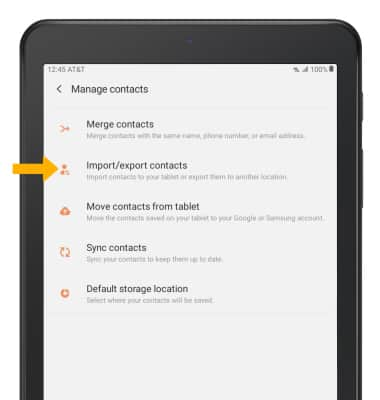Contactos
En este tutorial, aprenderás a hacer lo siguiente:
• Accede a contactos
• Añade un contacto
• Editar o eliminar un contacto
• Añade un tono de timbre a un contacto
• Haz un respaldo de tus contactos
Accede a contactos
Desde la pantalla de inicio, desliza hacia arriba o menos de la centro de la pantalla para acceder a la bandeja Apps, luego, selecciona la ![]() aplicación Contacts.
aplicación Contacts.
Añade un contacto
1. Selecciona el ![]() ícono Add. Selecciona la ubicación para guardardeseada, luego selecciona la opcióndeseada.
ícono Add. Selecciona la ubicación para guardardeseada, luego selecciona la opcióndeseada.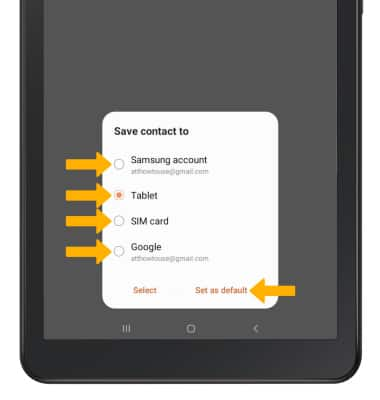
2. Ingresa la información de contacto deseada en los campos correspondientes. Selecciona el ícono desplegable para cambiar la cuenta en la que deseas guardar el contacto. Para añadir una foto, selecciona el ícono Photo, luego ve a la imagen deseada. Selecciona Save cuando termines.
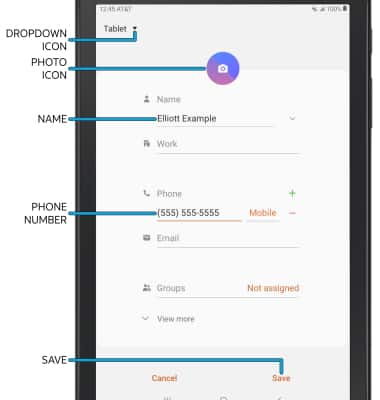
Editar o eliminar un contacto
EDITAR CONTACTO: selecciona el contacto; luego, selecciona Edit. Edita el contacto como quieras, luego selecciona Save.
ELIMINA UN CONTACTO: selecciona el ![]() ícono Menu, luego selecciona Delete. Selecciona Delete nuevamente para confirmar.
ícono Menu, luego selecciona Delete. Selecciona Delete nuevamente para confirmar.
Añade un tono de timbre a un contacto
Desde la pantalla de edición de contactos, selecciona View more y luego, selecciona Ringtone. Selecciona el tono de timbre deseado, luego selecciona OK.
Haz un respaldo de tus contactos
1. En la pantalla Contacts, selecciona el ![]() Ícono Menu luego selecciona Manage contacts.
Ícono Menu luego selecciona Manage contacts. 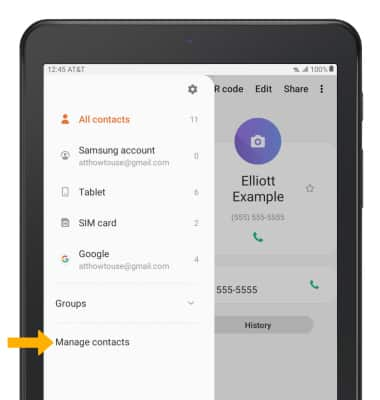
2. Selecciona Import/export contacts, luego sigue las instrucciones.